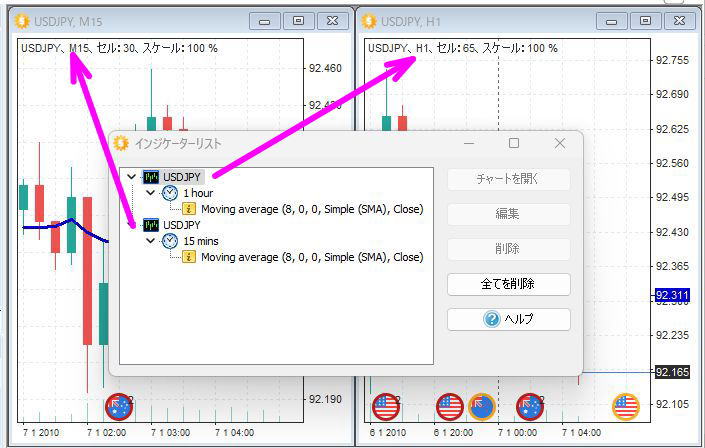テンプレートとインジケーターの設定
チャートにインジケーターを入れて、テンプレートを作り、
そのテンプレートをチャートに適用しても、インジケーターが入らない、という
お問合せをいただくことがありますので、解説します。
インジケーターは、タイムフレーム設定をした時間足のみに表示される
インジケーターをチャートに入れると、初期設定では、チャートのタイムフレームのみにチェックが入ります。
そして、チェックが入ったタイムフレームのみに、インジケーターが表示されます。
たとえば、MAを1hrチャートへ入れると、タイムフレームタブでは1 hourにチェックが入ります。
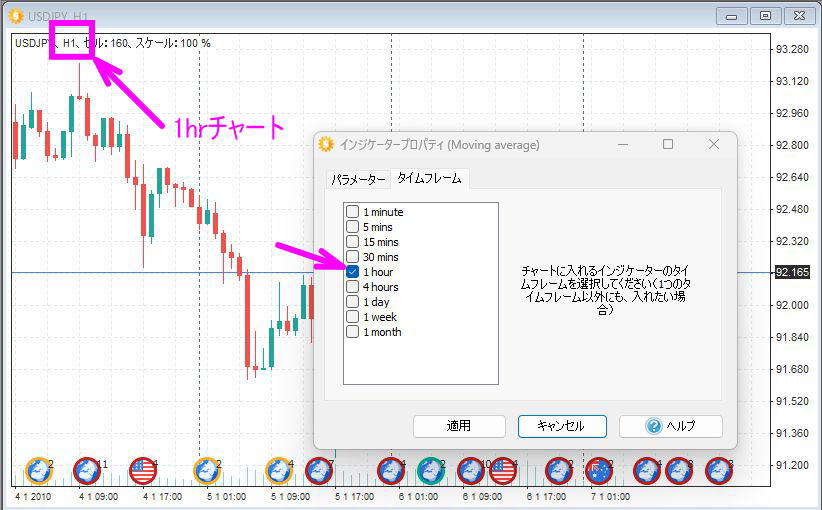
インジケーターは1hrチャートに表示されます。
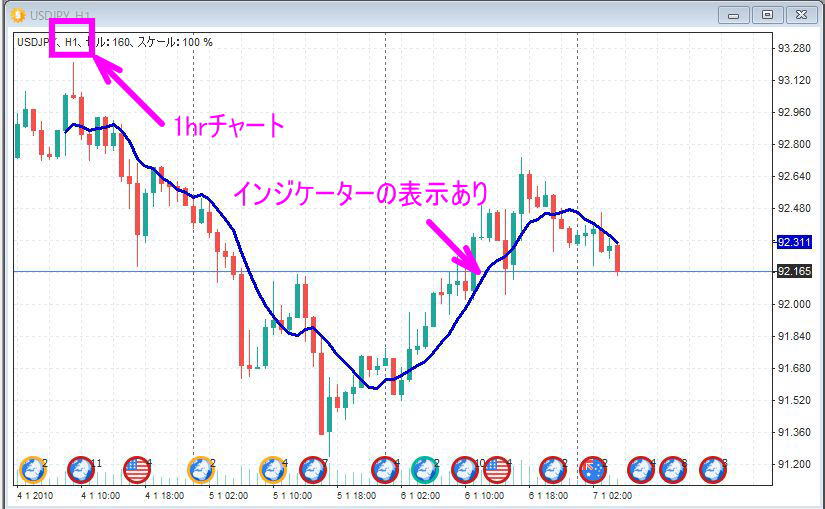
他の時間足チャートには表示がされません。

この状態でテンプレートを作ると、1hrだけにインジケーターが表示されるテンプレートに
なります。
複数時間足に対応するテンプレートを作る場合は、インジケーターのタイムフレーム設定をする。
ただし、Forex Testerの動作が遅くなる可能性があります。
複数の時間足に対応するテンプレートを作成したい場合は、
インジケーターを入れるときに、タイムフレームタブでインジケーターを入れたいタイムフレームにチェックを入れてください。
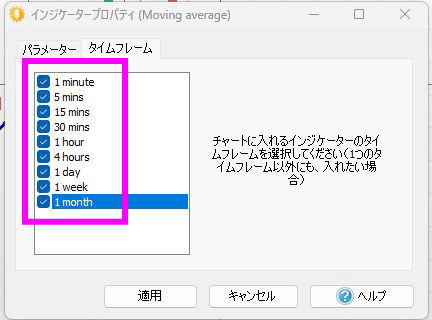
注意点
すべてのタイムフレームにインジケーターを入れると、インジケーターが非常に多く入ります。
ロウソク足が動くたびに、インジケーターの計算を行うため、PCに負荷が掛かり、
その結果、Forex Tester自体の動きが遅くなることあります。
たとえば、20EMA,200EMAとボリンジャーバンドの3つのインジケーターを1つのチャートに入れた場合、
下記のようになります。
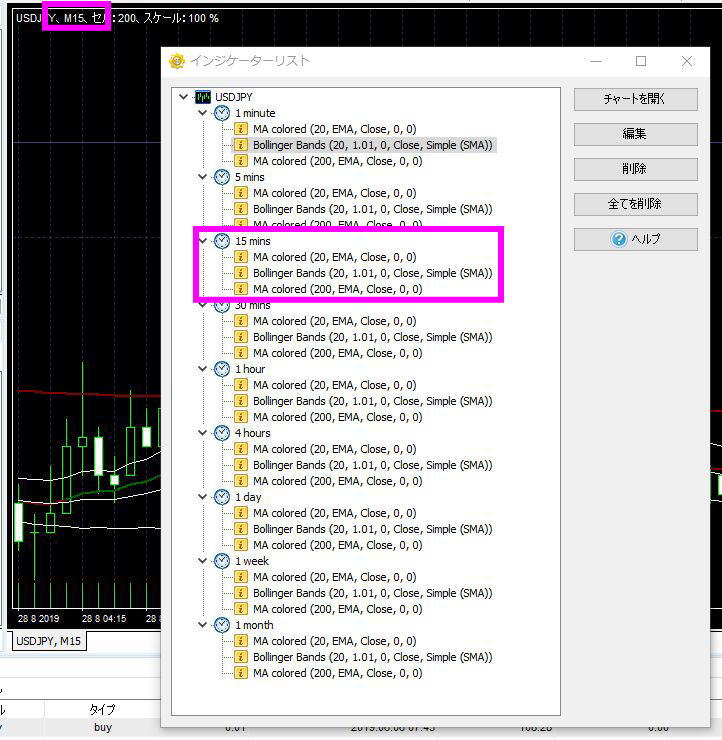
これは、1つのチャートに対して入るインジケーターの数になります。
もし、4枚チャートを出し、同じテンプレートを適用させるなら、4倍の数のインジケーターが入ることになります。
Forex Testerの動作が遅くなる各種のポイントは、Forex Testerを軽くする方法でも解説しています。
おすすめは、時間足ごとにテンプレートを作成する
テンプレートを時間足ごとに作成すれば、他の時間足のインジケーターがチャートに入らないので、
Forex Testerを軽く使うことができます。
時間足ごとにテンプレートを作ります。
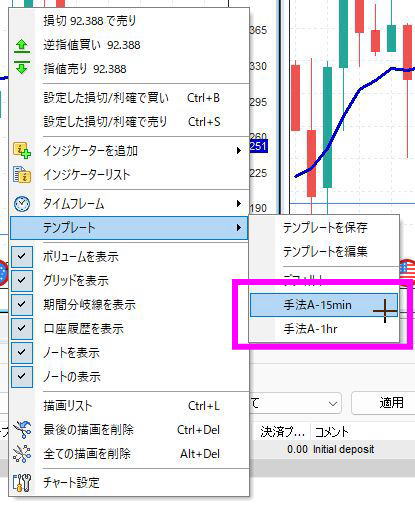
チャートに必要なインジケーターだけが表示されるようになります。